YouTube Red là phiên bản trả phí của YouTube, cung cấp các nội dung độc quyền. Bên cạnh đó, nó còn có chế độ Picture in Picure (PiP) cho phép xem video trên một cửa sổ trôi nổi trong khi làm việc trên ứng dụng khác.
Mặc dù đây là tính năng hữu ích, nhưng nó không thực sự hấp dẫn đến mức bạn phải trả tiền hàng tháng để sử dụng nó. Bài viết sau đây sẽ hướng dẫn bạn cách xem video YouTube ở chế độ PiP hoàn toàn miễn phí.
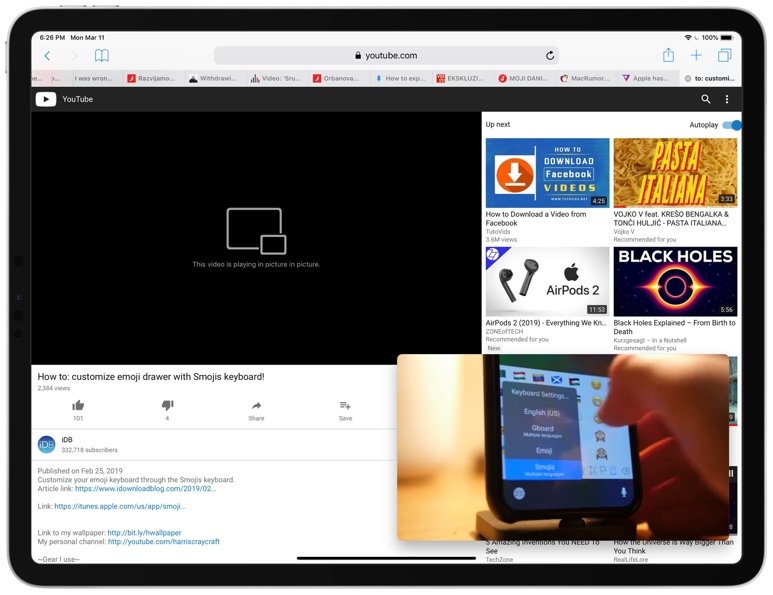 |
| Cách xem YouTube trên iPad ở chế độ Picture-in-Picture hoàn toàn miễn phí |
Nếu bạn thích xem video YouTube ở chế độ PiP trên iPad, bạn chỉ cần cài đặt ứng dụng miễn phí Pipifier. Nó tương thích với tất cả các trình phát video trên web, và nó hỗ trợ cả YouTube.
Bật tính năng PiP trên iPad
Ứng dụng Pipifier chỉ có thể hoạt động sau khi bạn bật tính năng PiP trên iPad. Để bật PiP, bạn mở ứng dụng Settings, chọn Homescreen & Dock, sau đó chọn Multitasking, và bật công tắc nằm bên cạnh tùy chọn Picture in Picture.
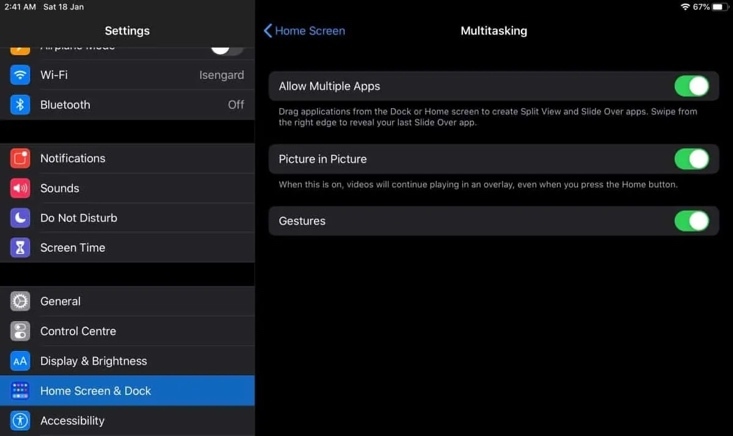 |
Tiếp theo, bạn cài đặt ứng dụng Pipifier vào iPad từ địa chỉ sau.
Hoàn tất, bạn mở Safari trên iPad và truy cập vào YouTube. Mặc định, mỗi khi bạn mở YouTube trên Safari, nó sẽ tự động chuyển hướng sang ứng dụng YouTube. Để Safari không chuyển hướng sang ứng dụng YouTube, bạn chỉ cần bật chế độ xem máy tính. Để thực hiện, bạn bấm nút AA ở bên trái thanh địa chỉ URL và chọn tùy chọn Request Desktop Site (Yêu cầu trang web cho máy tính).
Bây giờ, bạn hãy mở một video YouTube bất kỳ và bấm nút Share nằm bên phải thanh địa chỉ URL. Từ trình đơn xổ xuống, bạn chọn Run Pipifier.
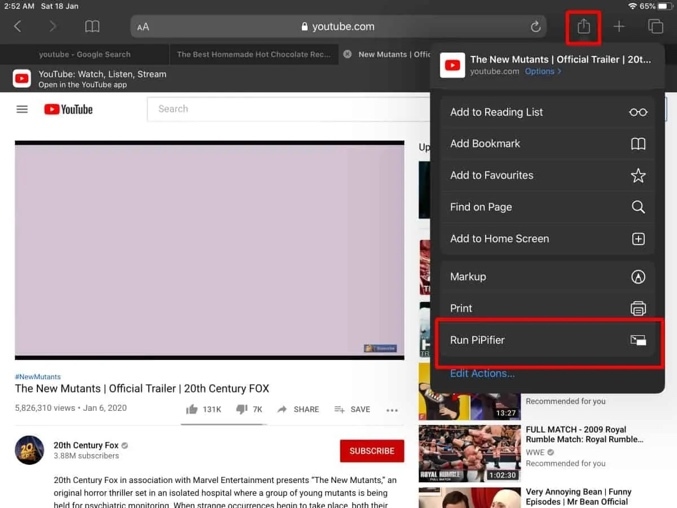 |
Ngay lập tức, video sẽ thu nhỏ xuống một trình phát trôi nổi ở phía dưới góc phải. Bây giờ, bạn có thể nhấn nút Home để thoát Safari. Video vẫn sẽ tiếp tục phát.
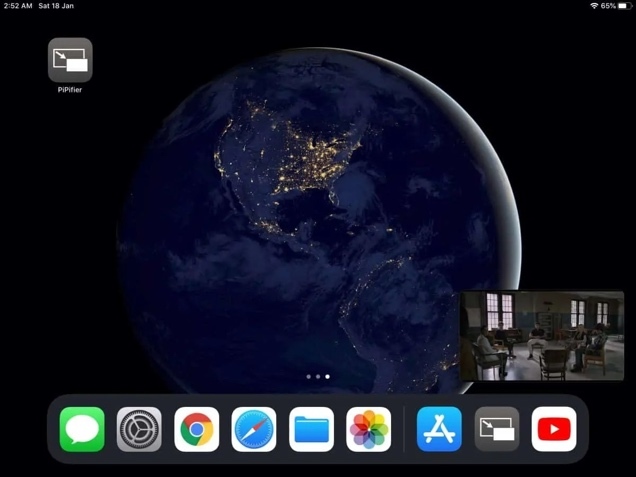 |
Bạn có thể gắn trình phát này vào một trong bốn góc của màn hình iPad. Nếu bạn đóng nó, video sẽ tiếp tục phát trên Safari hoặc tạm dừng tại nơi bạn đang xem dở. Bạn có thể thay đổi kích thước trình phát bằng cách kéo các cạnh của nó.
Bên sử dụng Pipifier để xem video YouTube ở chế độ PiP, bạn còn có thể thêm ứng dụng YouTube vào Slide Over. Mặc dù đây không phải là chế độ PiP, nhưng nó vẫn là cách hợp lý để vừa xem video YouTube vừa làm việc trên các ứng dụng khác.
Ca Tiếu (theo Addictive Tips)
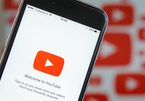
Cách ẩn các đề xuất kênh không mong muốn của YouTube
Thuật toán của YouTube khá thiếu chuẩn xác trong việc tạo đề xuất kênh. Nó không hiểu sở thích của người dùng và liên tục đưa ra các đề xuất kênh không phù hợp.
No comments:
Post a Comment